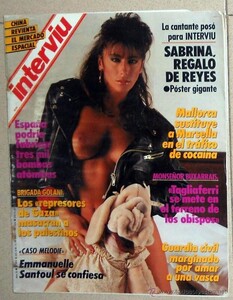Everything posted by Don_Billy
-
Carolina Marconi
- Sabrina Salerno
d966b1b7-597b-472e-8ef7-4b149bbe2e3a.mp4- Sabrina Salerno
556de652-7e97-42de-8132-56b3ef828cfd.mp4 66339ce3-aec0-474e-8213-3b7f9eeb8564.mp4 5a46103c-f623-43db-b8ec-dcc56a554e58.mp4- Sabrina Salerno
- Sabrina Salerno
- Carolina Marconi
a93ddedf-4be2-4072-9d6a-6a819ea0be37.mp4- Carolina Marconi
- Sabrina Salerno
- Carolina Marconi
- Carolina Marconi
- Carolina Marconi
- Carolina Marconi
- Carolina Marconi
- Carolina Marconi
- Carolina Marconi
- Carolina Marconi
8c60ed7e-36df-4478-9544-4b76ae8fdd83.mp4- Carolina Marconi
- Carolina Marconi
67596628_217313409244527_5437477618515849057_n.mp4- Carolina Marconi
- Sabrina Salerno
- Carolina Marconi
67272438_490273725135301_3937921062908779210_n.mp4- Sabrina Salerno
Account
Navigation
Search
Configure browser push notifications
Chrome (Android)
- Tap the lock icon next to the address bar.
- Tap Permissions → Notifications.
- Adjust your preference.
Chrome (Desktop)
- Click the padlock icon in the address bar.
- Select Site settings.
- Find Notifications and adjust your preference.
Safari (iOS 16.4+)
- Ensure the site is installed via Add to Home Screen.
- Open Settings App → Notifications.
- Find your app name and adjust your preference.
Safari (macOS)
- Go to Safari → Preferences.
- Click the Websites tab.
- Select Notifications in the sidebar.
- Find this website and adjust your preference.
Edge (Android)
- Tap the lock icon next to the address bar.
- Tap Permissions.
- Find Notifications and adjust your preference.
Edge (Desktop)
- Click the padlock icon in the address bar.
- Click Permissions for this site.
- Find Notifications and adjust your preference.
Firefox (Android)
- Go to Settings → Site permissions.
- Tap Notifications.
- Find this site in the list and adjust your preference.
Firefox (Desktop)
- Open Firefox Settings.
- Search for Notifications.
- Find this site in the list and adjust your preference.
- Sabrina Salerno



.thumb.jpg.95ba0e926b227cd6e33c5026644afcca.jpg)
.thumb.jpg.a6f687b2de16462d487805206e90437e.jpg)
.thumb.jpg.0d2a2be30b56eed5bd388639e4b74f9c.jpg)









.thumb.jpg.63b5b9ed9a0ad6e36b3b817dea2ae5c4.jpg)

.thumb.jpg.8cd48429143d89cf1adf53ea3cb1e0df.jpg)



.thumb.jpg.e45617c6427d6f9fe6031646b61262cf.jpg)